win10查看网卡型号的方法 win10网卡型号怎么查
更新时间:2023-07-17 11:09:03作者:zheng
有些用户想要在自己的win10电脑上查看电脑网卡的具体型号是什么,但是不知道如何查看,今天小编就给大家带来win10查看网卡型号的方法,如果你刚好遇到这个问题,跟着小编一起来操作吧。
具体方法:
1.点击【开始】按钮。

2.点击【设置】选项。
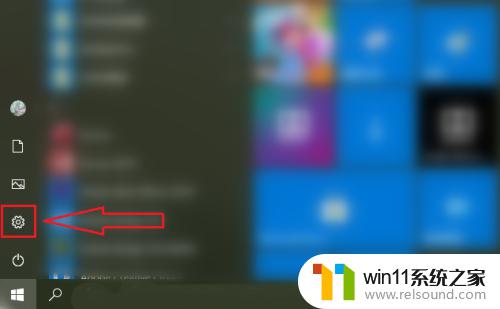
3.点击【网络和internet】。
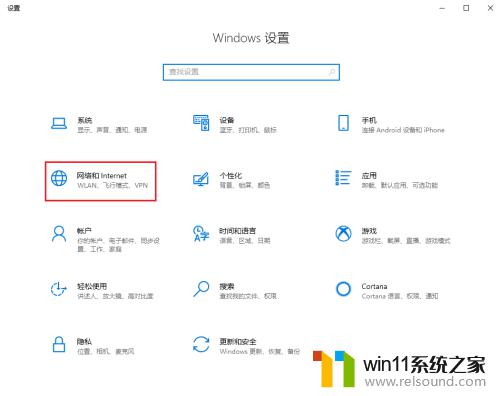
4.选择要查看的网卡,例如查看无线网卡则点击【WLAN】。
注意:查看有线网卡则点击【以太网】。
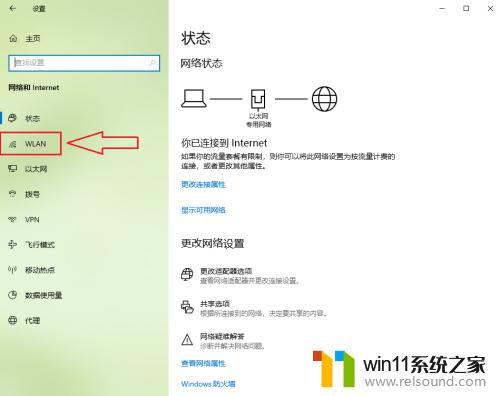
5.点击【硬件属性】。
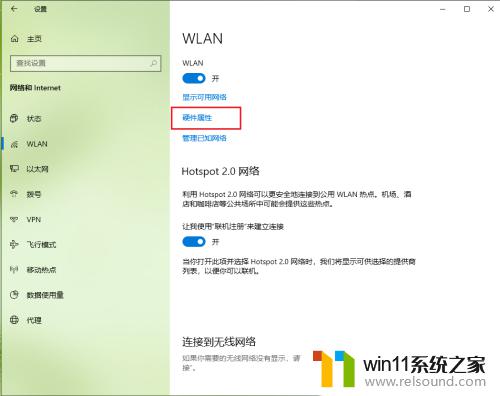
6.结果展示。
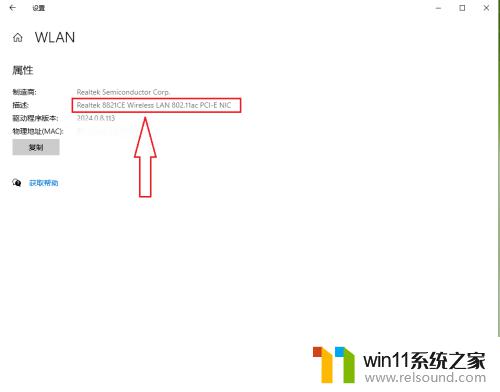
以上就是win10查看网卡型号的方法的全部内容,如果有遇到这种情况,那么你就可以根据小编的操作来进行解决,非常的简单快速,一步到位。















